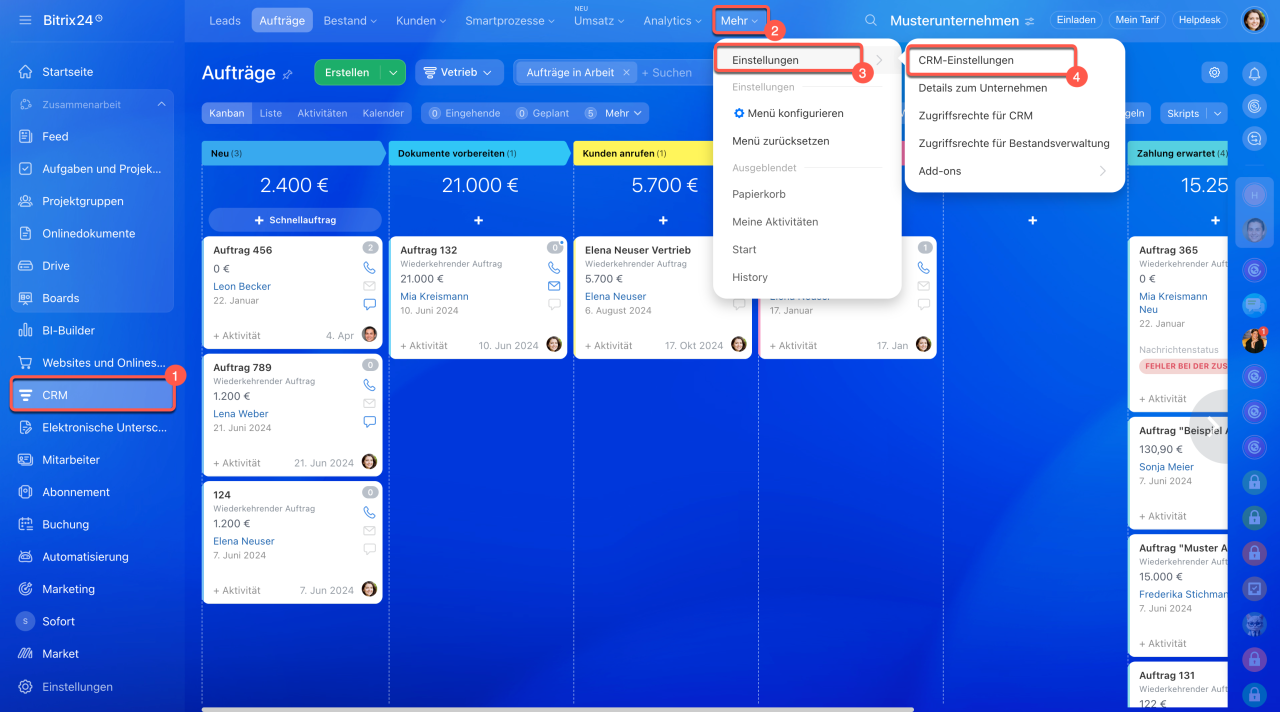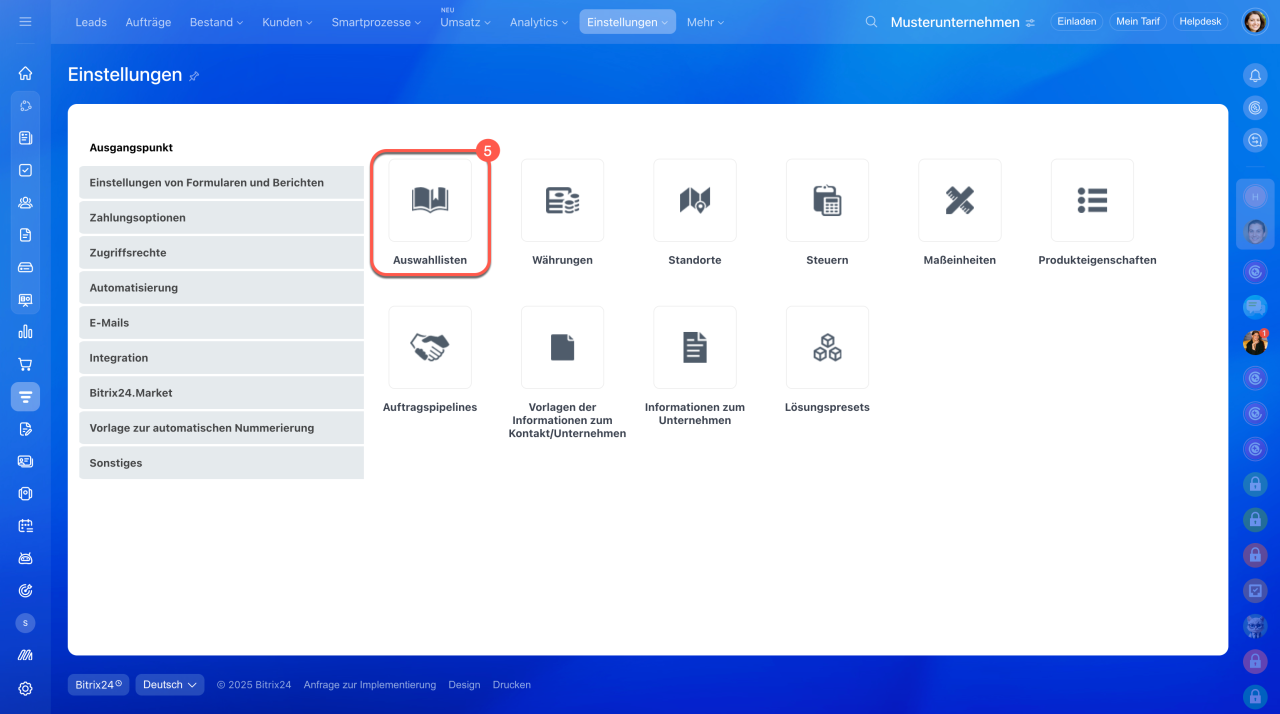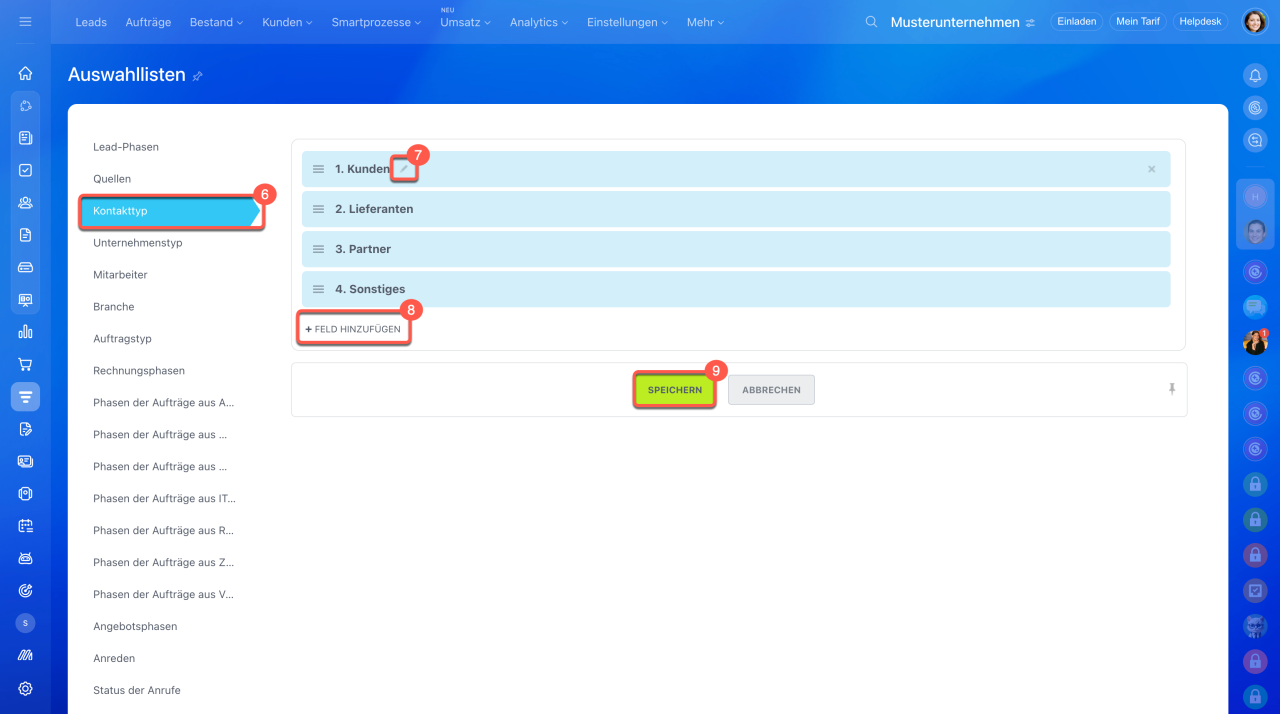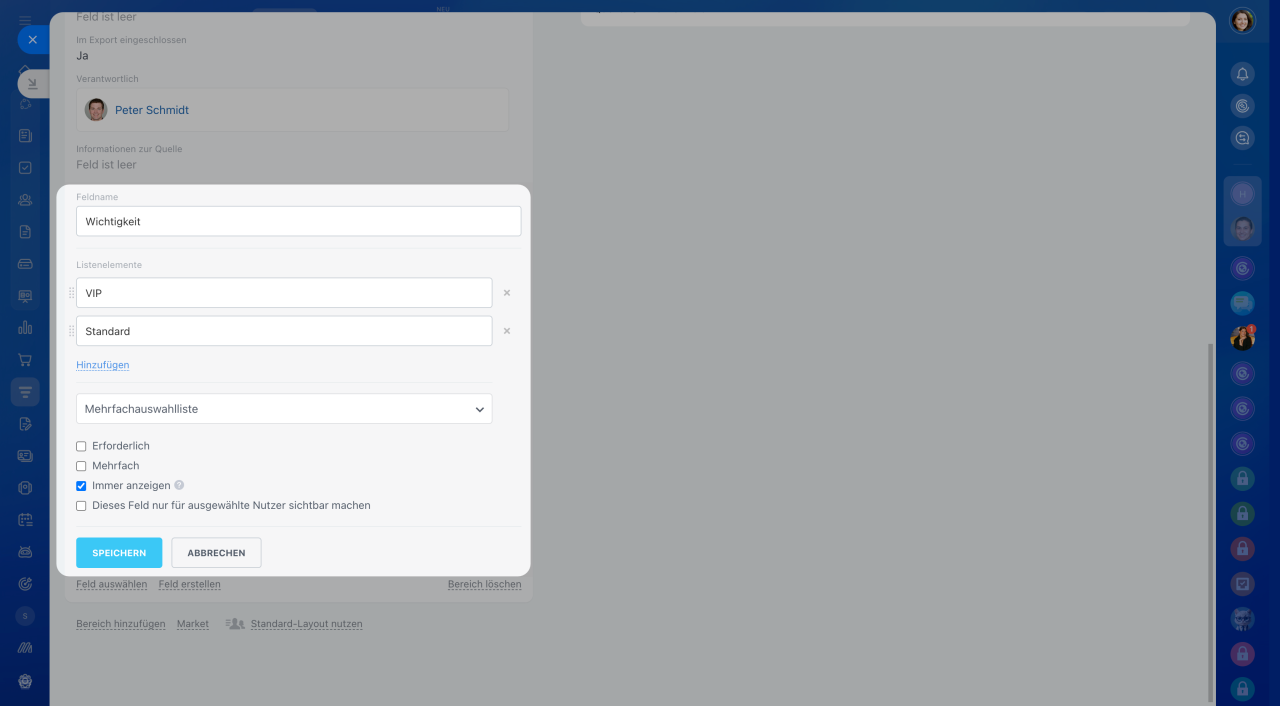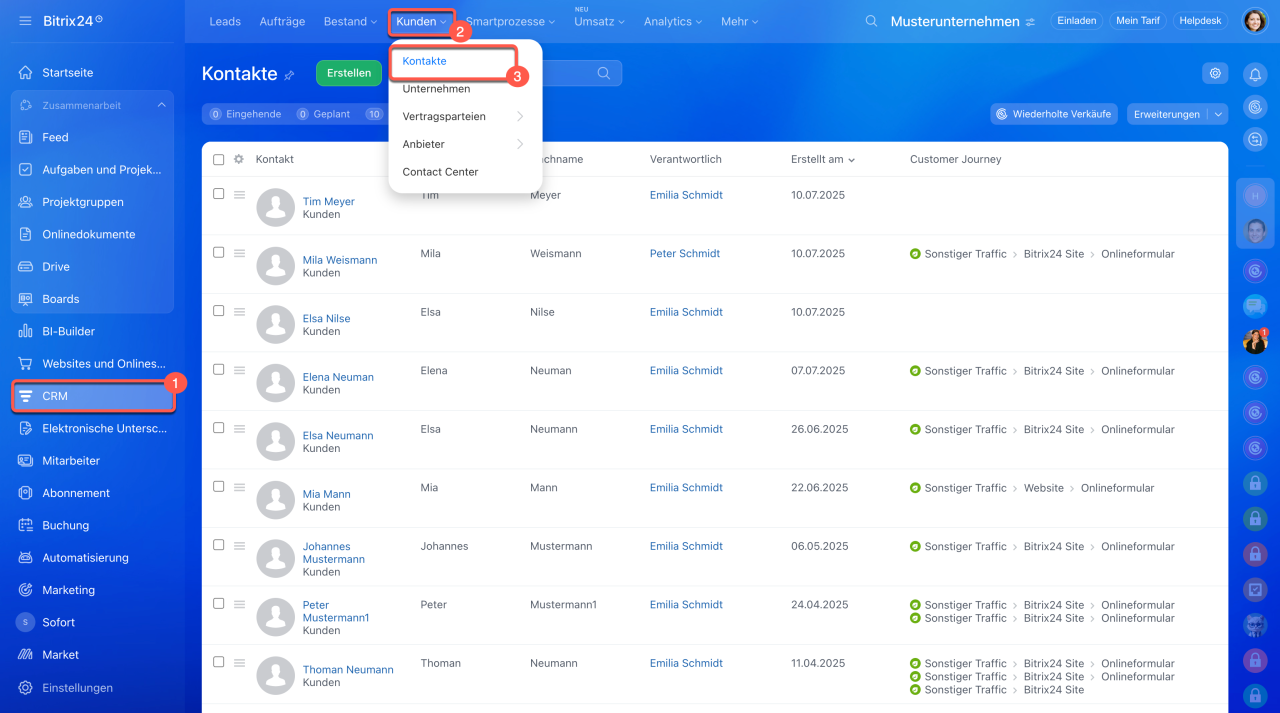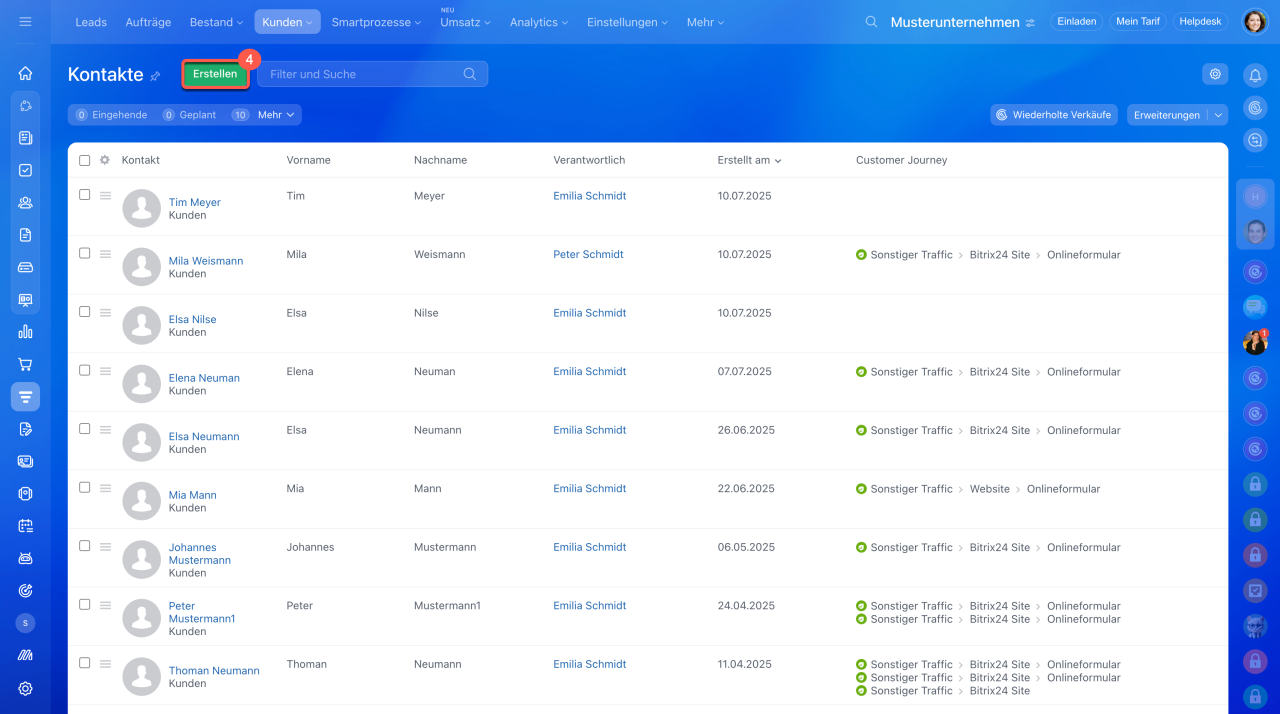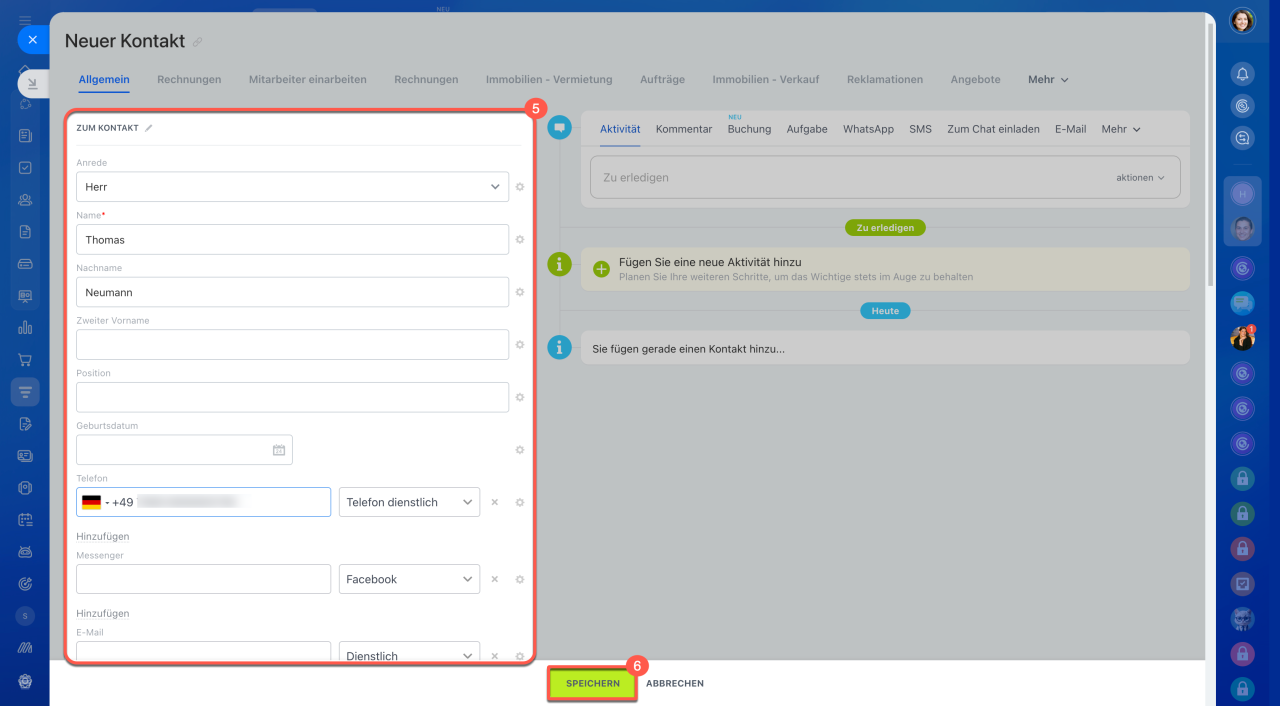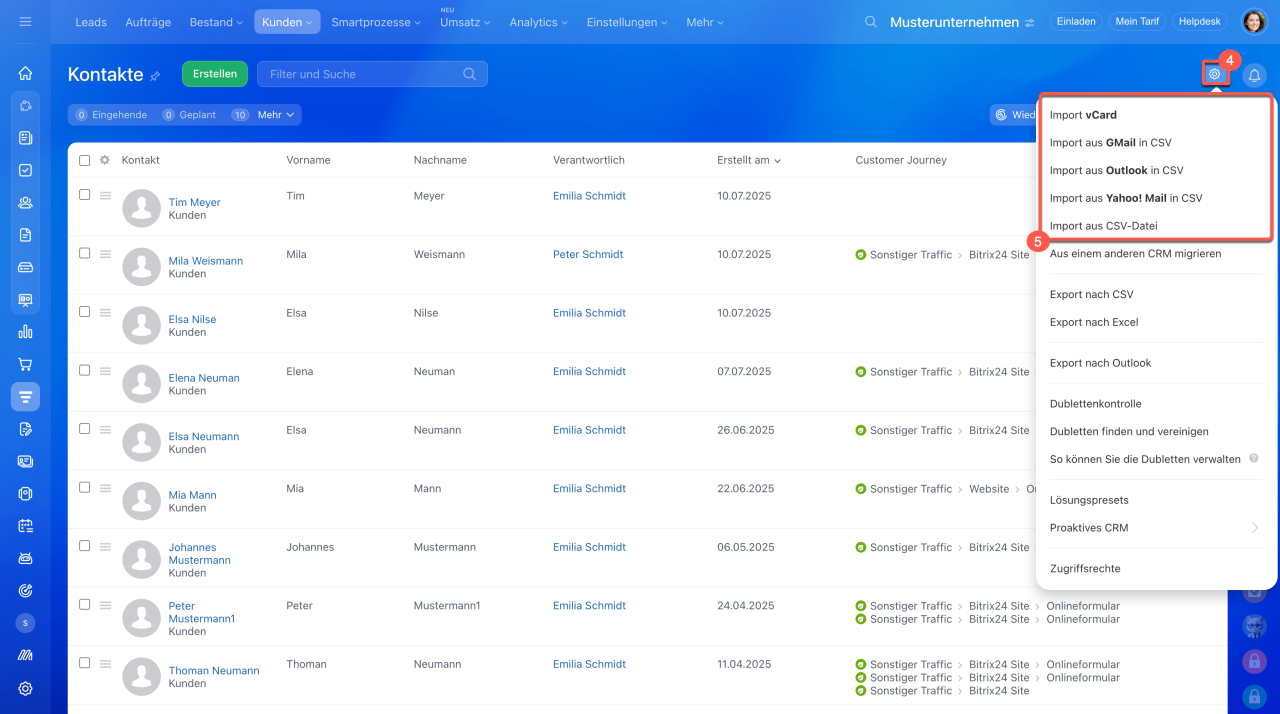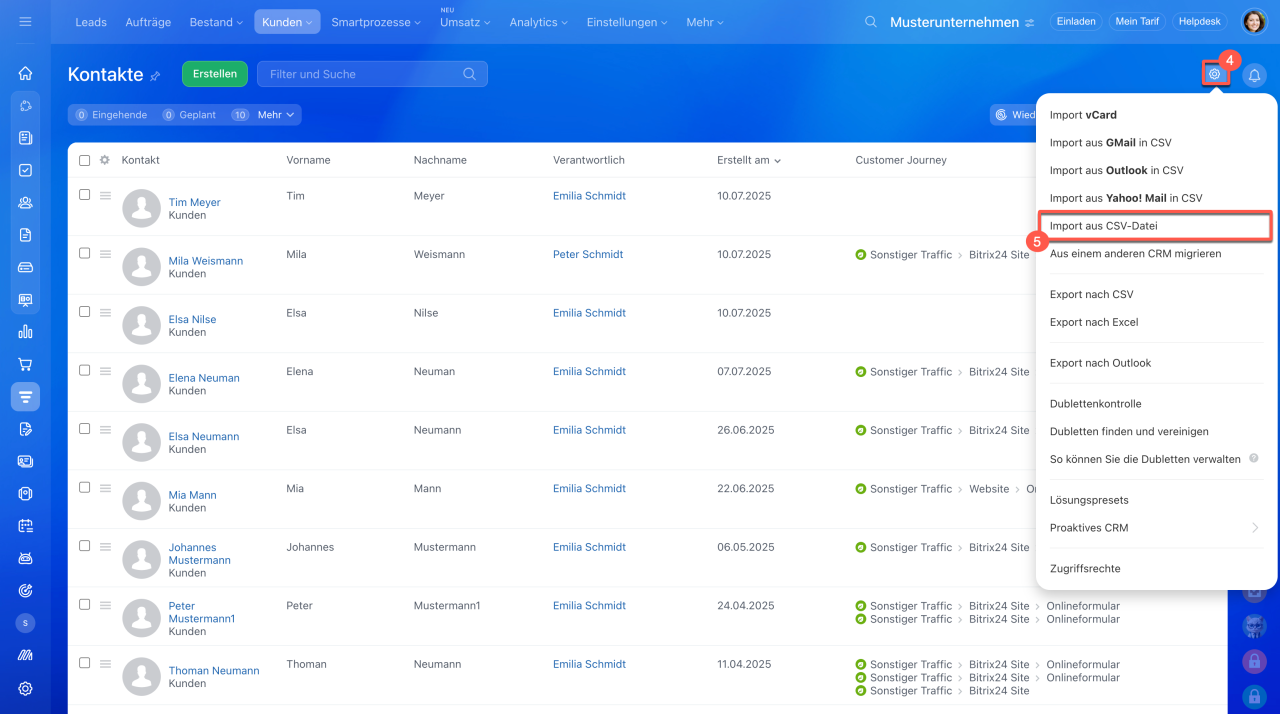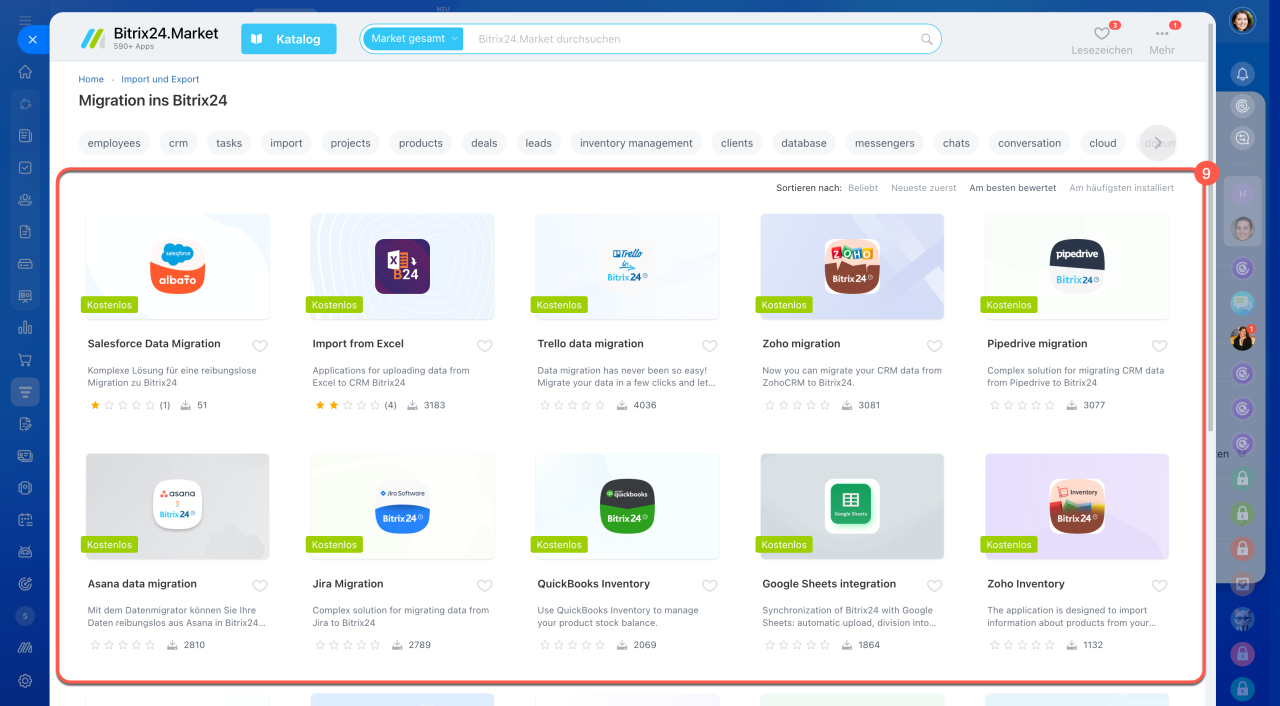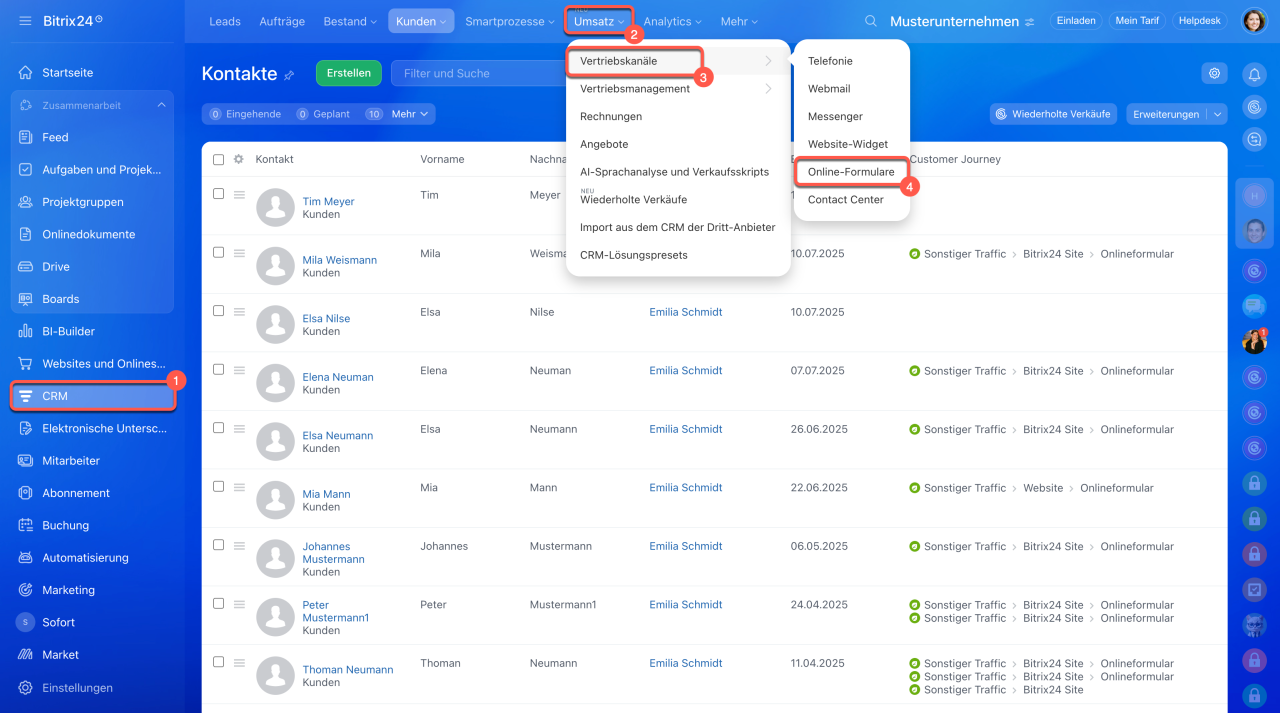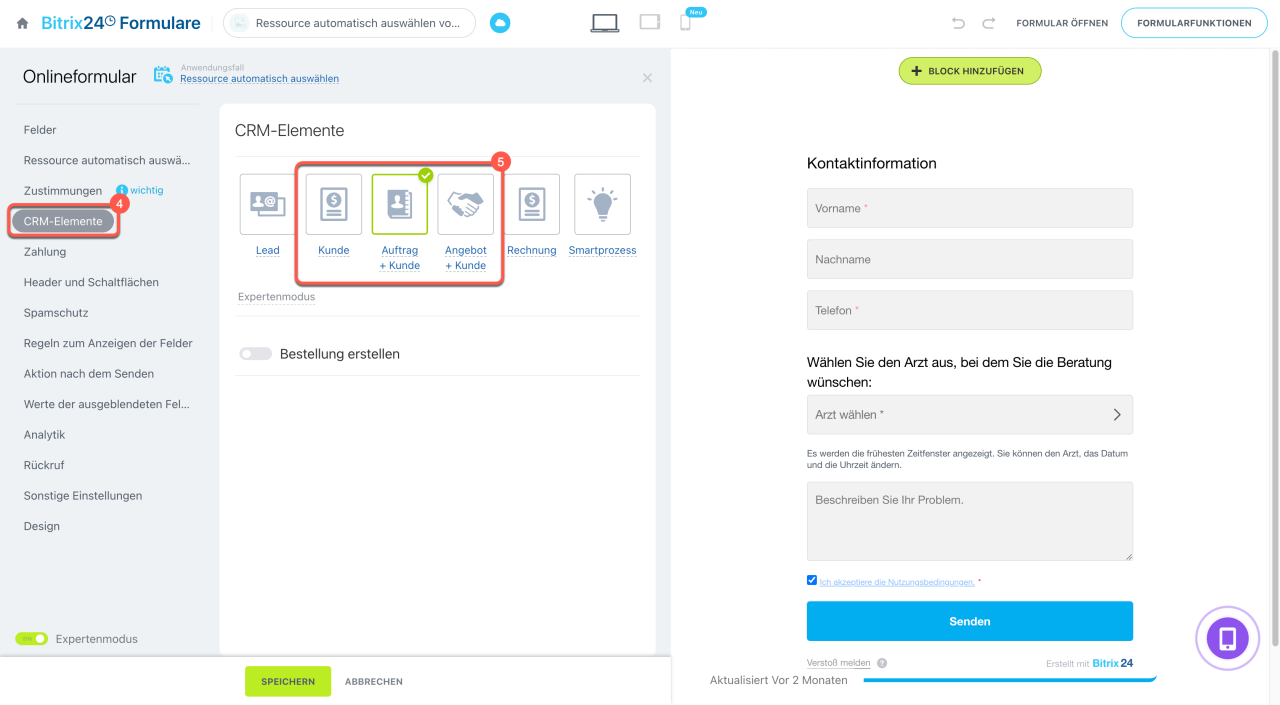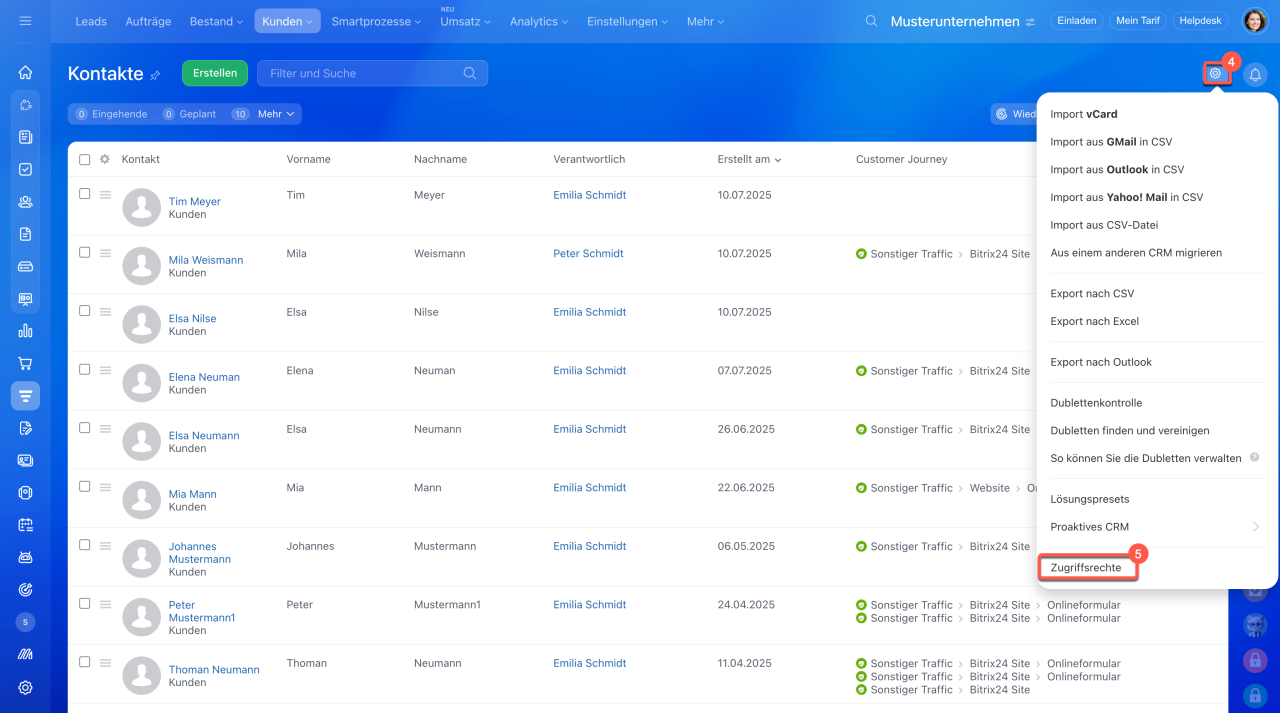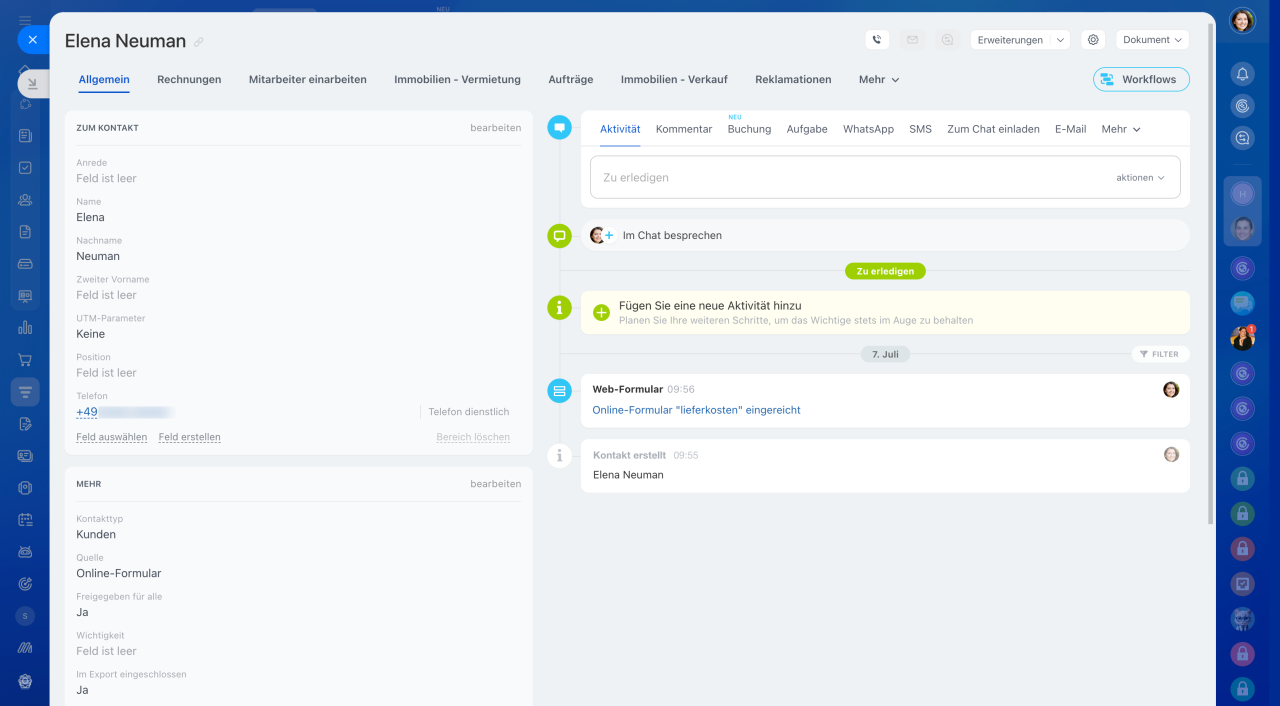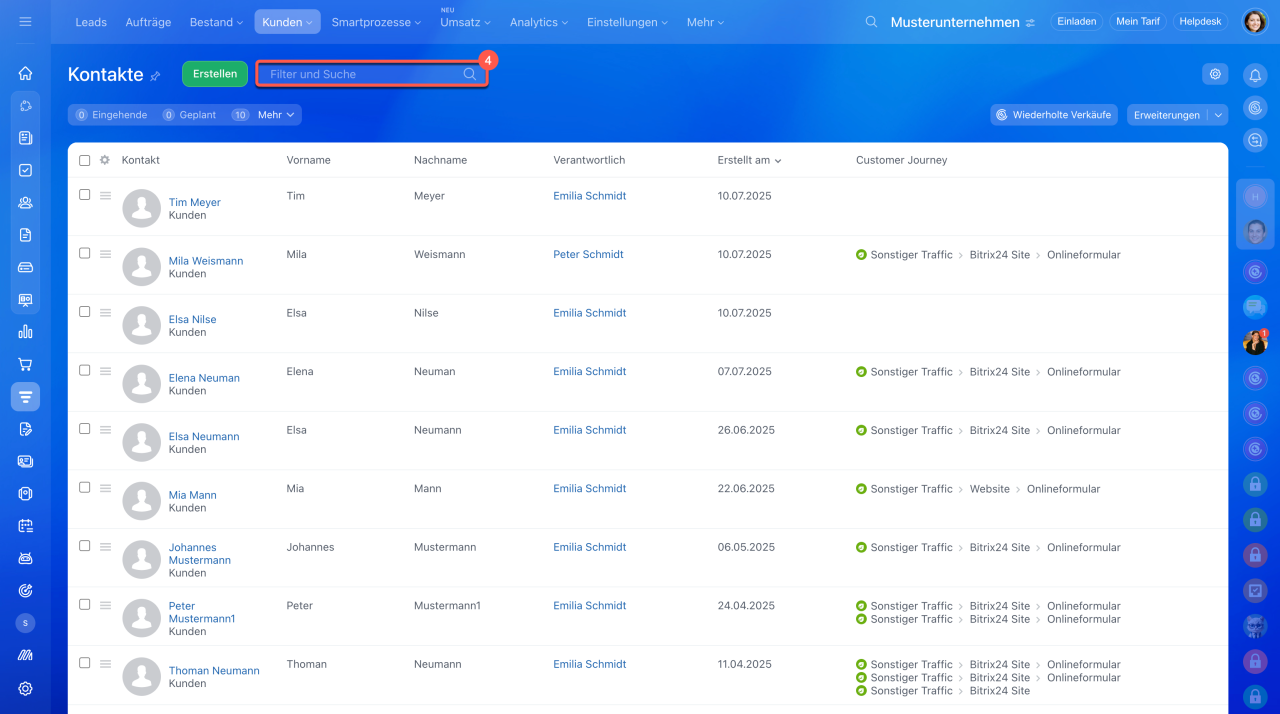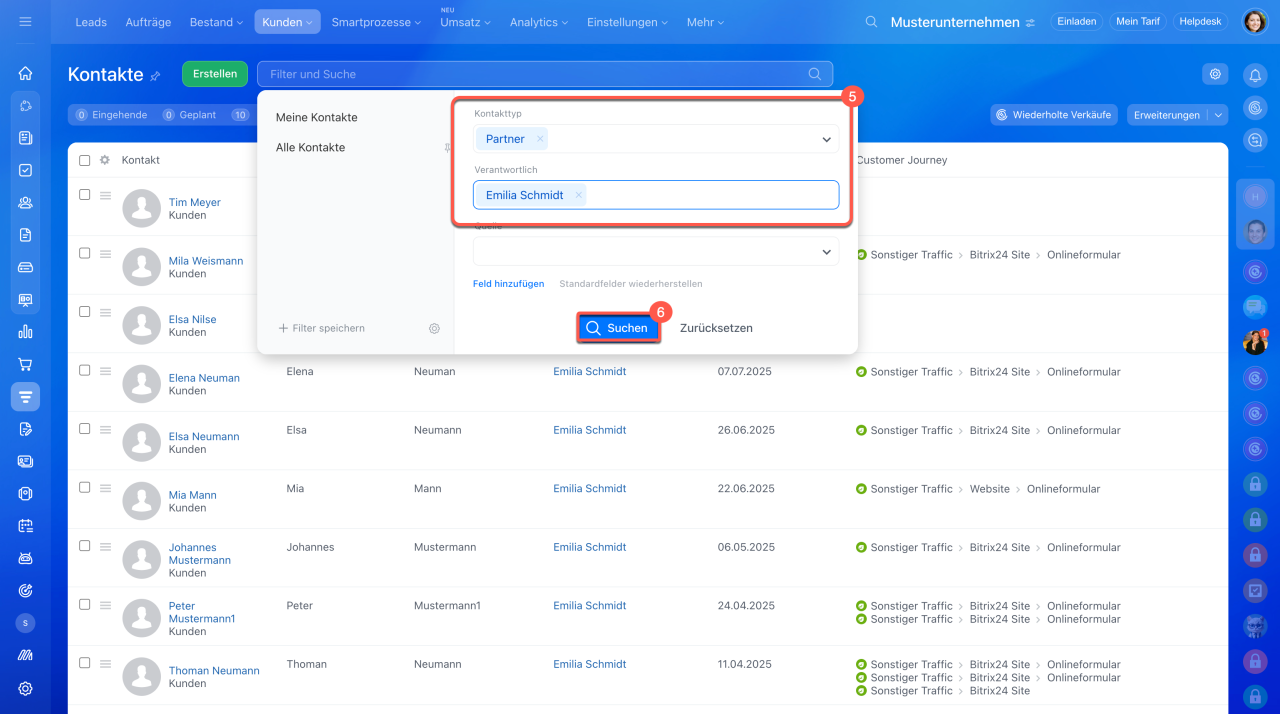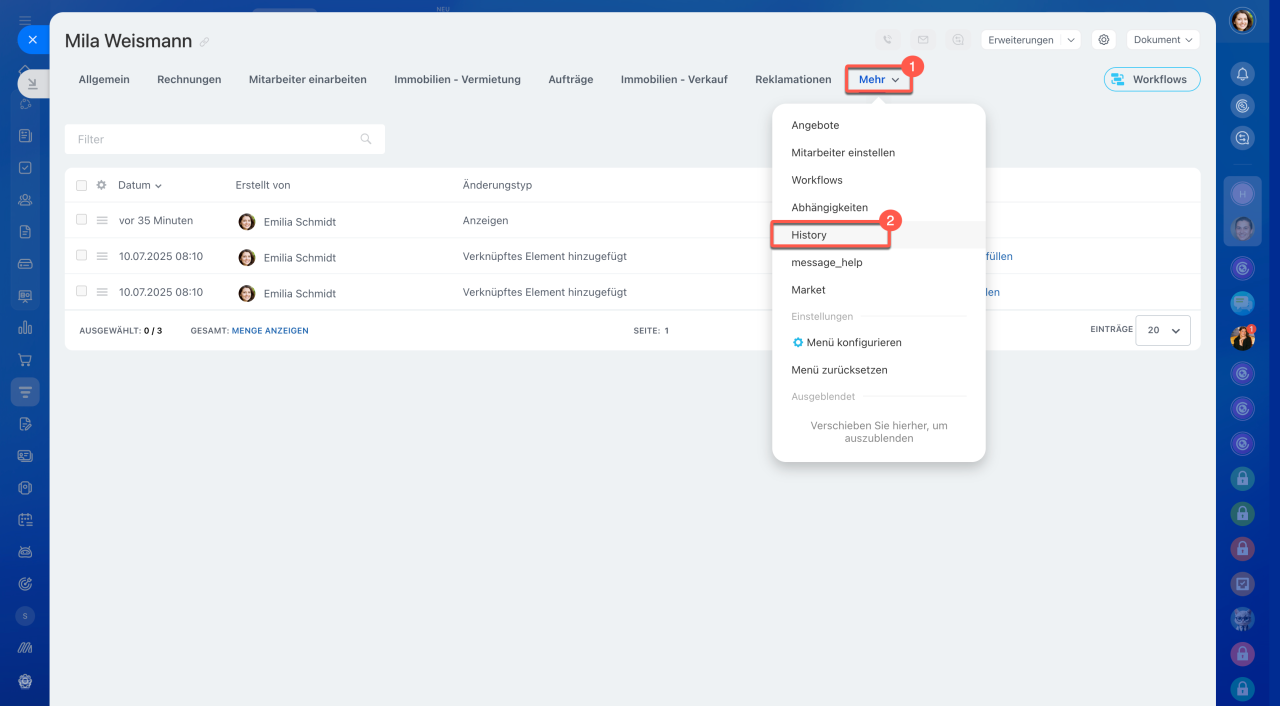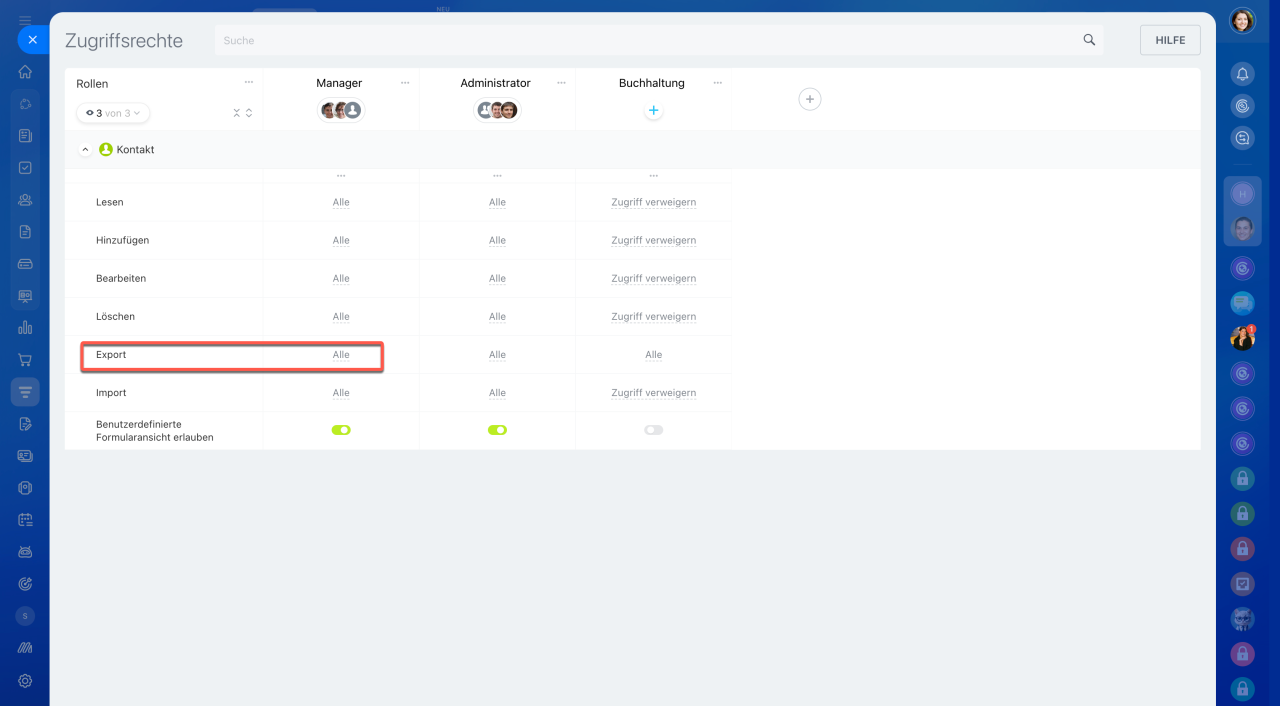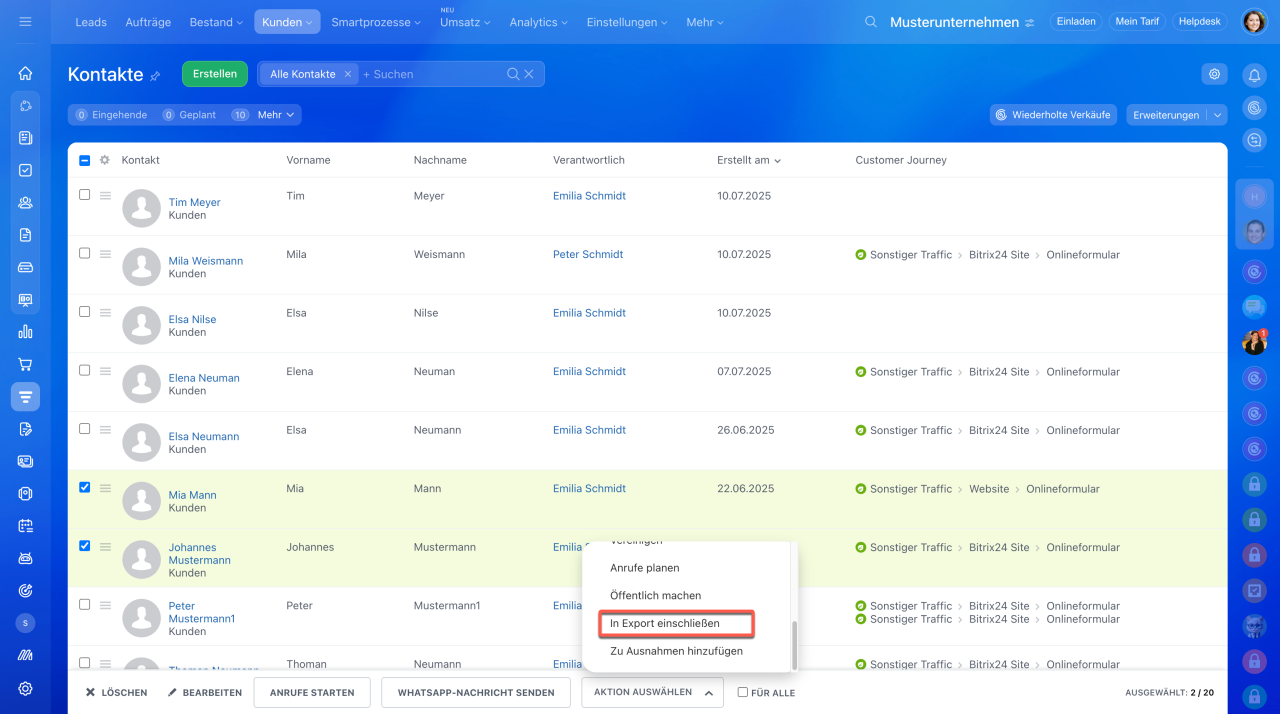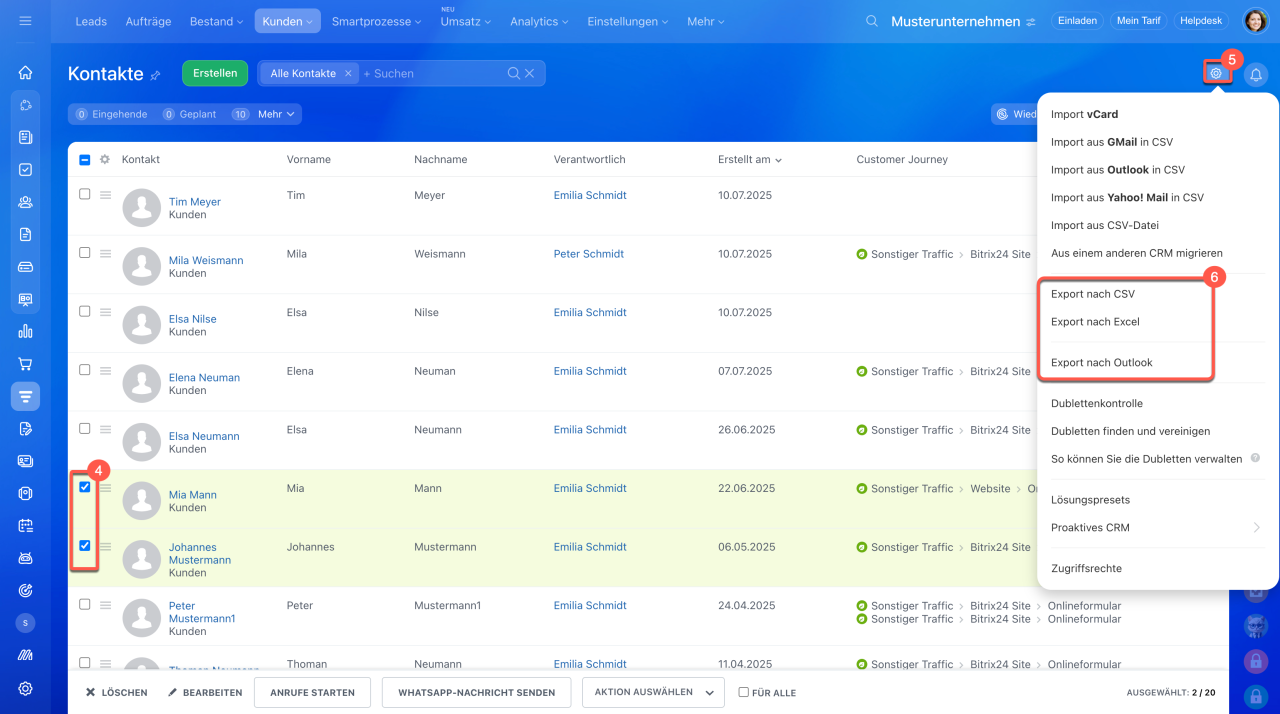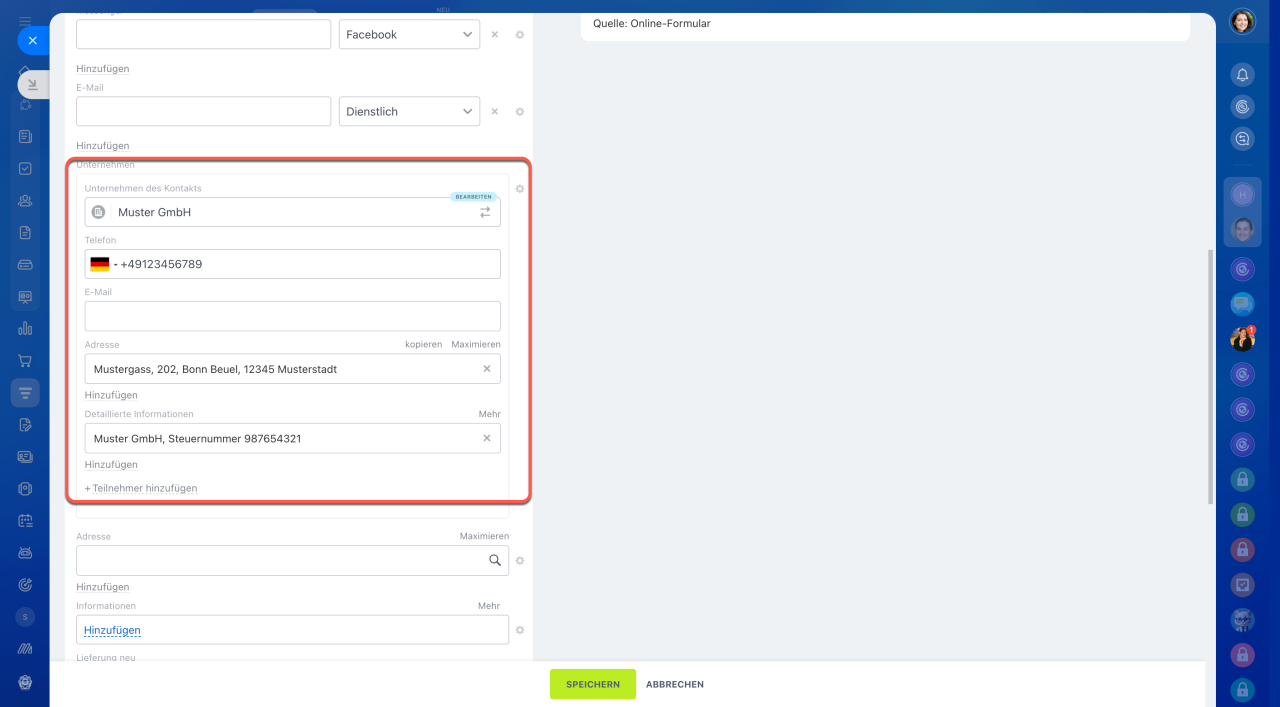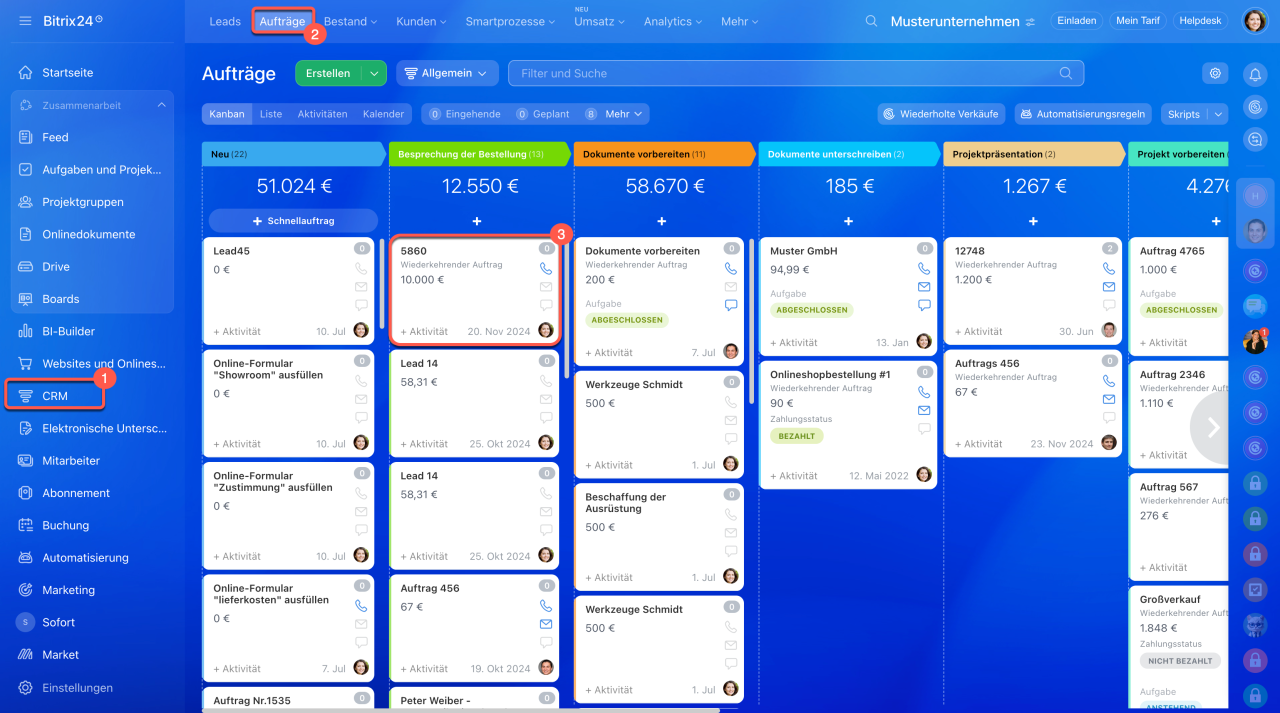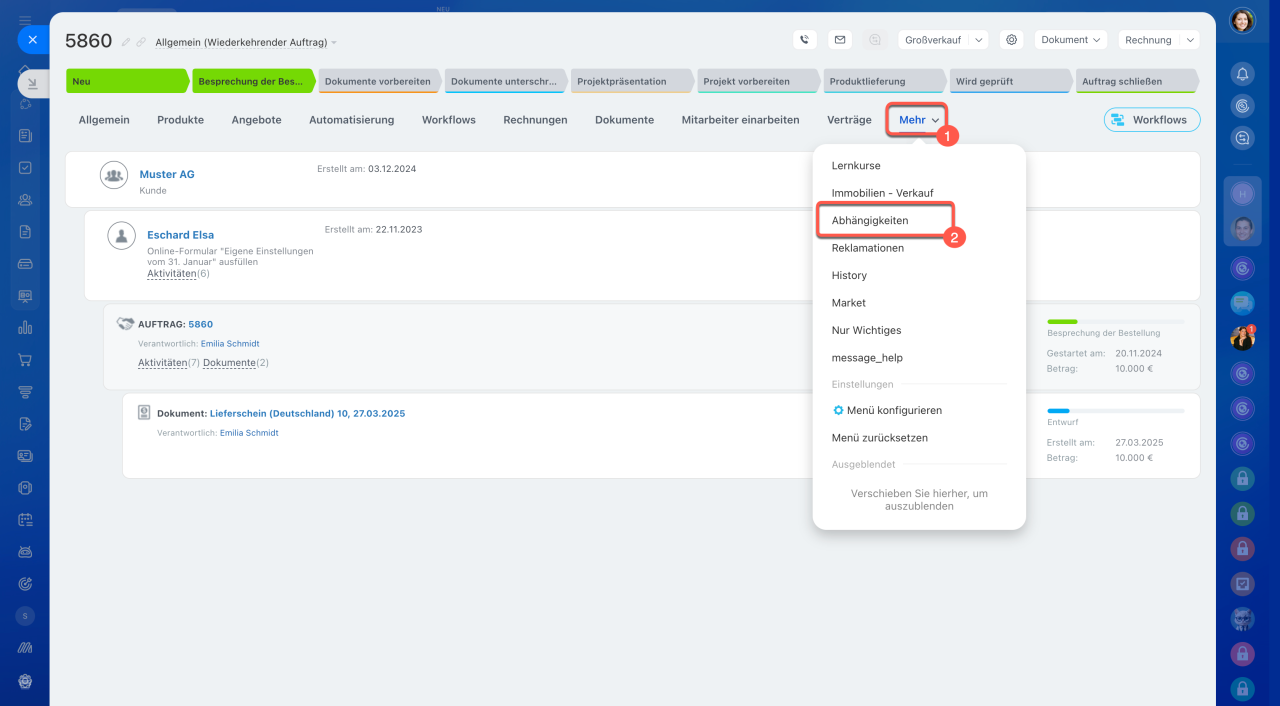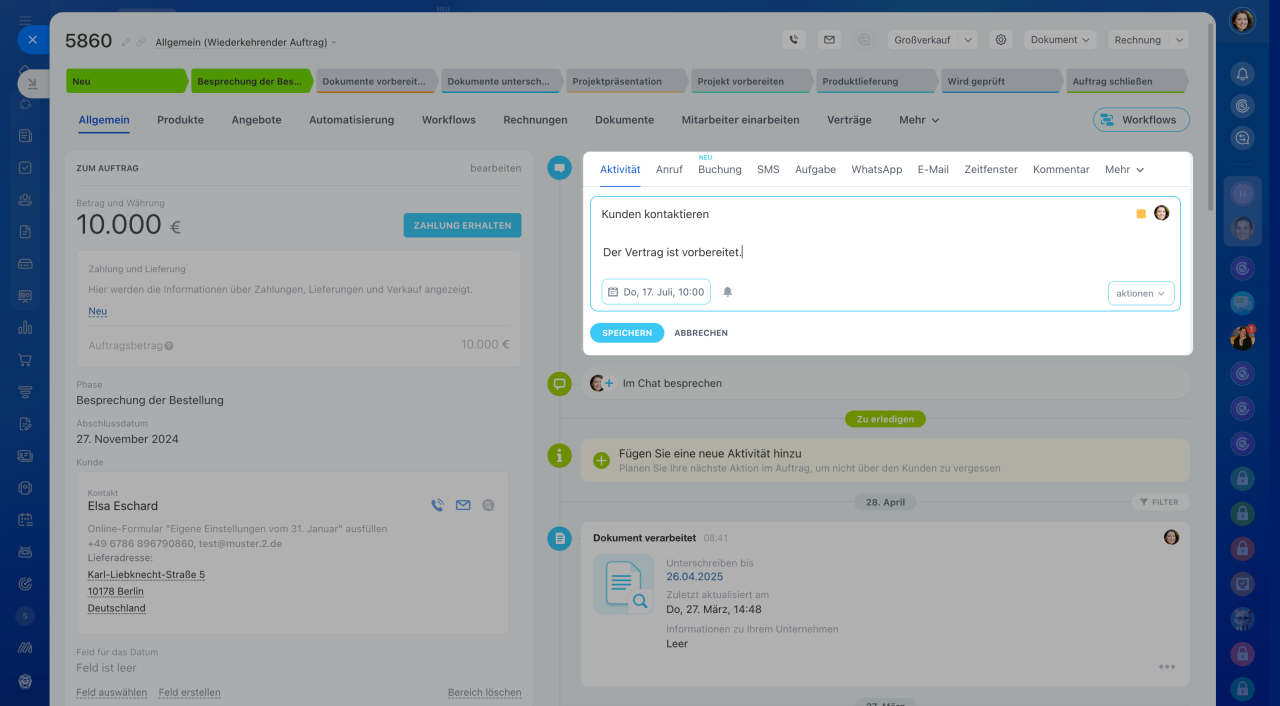Kontakte in Bitrix24 sind ein CRM-Element, das Informationen zu Personen wie Kunden, Lieferanten oder anderen Geschäftspartnern erfasst. Im Kontaktformular können Sie deren Stammdaten, den Interaktionsverlauf sowie weitere relevante Informationen speichern.
Dieser Beitrag erklärt:
Verfügbare Kontakttypen
Um Kontakte schneller zu finden und gezielt mit bestimmten Gruppen arbeiten zu können, lassen sich diese in verschiedene Typen kategorisieren. Das System bietet standardmäßig drei Kontakttypen an: Kunden, Lieferanten und Partner. Diese vordefinierten Typen können Sie nach Bedarf anpassen oder erweitern.
Kundendatenbank im CRM segmentieren
1–4. Öffnen Sie den Bereich CRM > Mehr > Einstellungen > CRM-Einstellungen.
5. Wählen Sie den Block Auswahllisten.
6. Finden Sie den Bereich Kontakttyp.
7. Klicken Sie auf den Bleistift, um die Namen der standardmäßigen Typen zu bearbeiten.
8. Klicken Sie auf Feld hinzufügen, wenn sie weitere Kontakttypen erstellen möchten.
9. Klicken Sie auf Speichern.
Zusätzlich können Sie Kunden nach verschiedenen Parametern mit benutzerdefinierten Feldern segmentieren. So können Sie zum Beispiel Kunden nach Wichtigkeitsgrad unterteilen: Fügen Sie das Feld Status hinzu und verwenden Sie die Werte VIP oder Standard.
Benutzerdefinierte Felder für CRM-Elemente
Kontakte erstellt
Kontakte im CRM können manuell oder automatisch erstellt werden.
Manuell anlegen. Diese Methode ist ideal, wenn Sie Informationen zur Kontaktaufnahme mit dem Kunden besitzen. Dies ist beispielsweise der Fall, wenn der Kunde Ihr Büro besucht oder Sie die Kontaktdaten auf einer Veranstaltung erhalten haben.
1–3. Öffnen Sie den Bereich CRM > Kunden > Kontakte.
4. Klicken Sie auf Erstellen.
5. Füllen Sie die Felder aus: Name, Telefon, E-Mail. Sie können auch zusätzliche Informationen angeben: Position, Unternehmen oder einen Kommentar hinterlassen.
6. Klicken Sie auf Speichern.
Informationen zum Kontakt können Sie jederzeit bearbeiten.
Importieren. Sie können bestehende Kontaktdaten aus externen Quellen importieren, indem Sie eine entsprechende Datei in Bitrix24 hochladen.
1–3. Öffnen Sie den Bereich CRM > Kunden > Kontakte.
4-5. Klicken Sie auf Einstellungen (⚙️) und wählen Sie die Importquelle aus.
Import der Elemente im CRM ohne detaillierte Informationen
Aus einem anderen CRM migrieren. Wenn Sie vorher in einem anderen CRM gearbeitet haben, können Sie die Daten mit speziellen Anwendungen übertragen.
1–3. Öffnen Sie den Bereich CRM > Kunden > Kontakte.
4-5. Klicken Sie auf Einstellungen (⚙️) > Aus einem anderen CRM migrieren.
6. Sie werden zum Bitrix24 Market weitergeleitet.
7-8. Wählen Sie die Kategorie Import und Export > Migration ins Bitrix24 aus.
9. Wählen Sie die Anwendung zur Datenübertragung und folgen Sie der Anleitung.
Migration in Bitrix24 aus anderen CRM-Systemen
Über ein CRM-Formular erhalten. Kontakte können automatisch über ein Online-Formular auf der Website erstellt werden. Wenn ein Kunde das Formular ausfüllt, um ein Produkt zu bestellen oder einen Service zu buchen, werden alle Informationen im Kontaktformular gespeichert.
Online-Formulare in Bitrix24
1–4. Öffnen Sie den Bereich CRM > Umsatz > Vertriebskanäle > Online-Formulare.
4-5. Wählen Sie im Block CRM-Elemente eine der Optionen aus, die das Erstellen eines Kontakts beinhalten: Kunde, Auftrag + Kunde, Angebot + Kunde.
Kontaktformular anpassen. Passen Sie das Kontaktformular an die Bedürfnisse Ihres Unternehmens an, indem Sie Felder hinzufügen, ausblenden oder in Bereiche gruppieren. So können Sie beispielsweise im Bereich Zum Kontakt nur die Felder mit Kontaktdaten gruppieren und zusätzliche Informationen über den Kunden in den Bereich Mehr verschieben.
Formulareinstellungen der CRM-Elemente
Arbeit mit Kontakten
Es gibt verschiedene Möglichkeiten zur Kundenverwaltung:
- Kontakte filtern
- Interaktionshistorie anzeigen
- Daten exportieren
- Kontakte mit Aufträgen und Unternehmen verknüpfen
- Aktivitäten planen
Kontakte filtern. Verwenden Sie Filter, um Kontakte nach bestimmten Kriterien zu sortieren. Beispielsweise können Sie alle Kontakte finden, mit denen ein bestimmter Nutzer arbeitet.
1–3. Öffnen Sie den Bereich CRM > Kunden > Kontakte.
4. Klicken Sie auf die Suche.
5-6. Stellen Sie die Auswahlkriterien ein und klicken Sie auf Suchen.
History anzeigen. Änderungen, die mit der Kontaktkarte verbunden sind, werden im Tab History festgehalten. Sie können das Datum, den Autor, den Typ und die Beschreibung des Ereignisses einsehen.
Kontakte exportieren. Exportieren Sie die Kontaktliste aus Bitrix24, um beispielsweise eine Sicherungskopie zu erstellen.
Bitrix24 Tarife
Bevor Sie Ihre Kontakte exportieren, stellen Sie sicher, dass:
- Sie die entsprechenden Zugriffsrechte haben, Kontakte zu exportieren,
- die Option Im Export eingeschlossen in den Kontaktformularen aktiv ist. Um diese Option in allen Formularen gleichzeitig zu aktivieren, nutzen Sie Gruppenaktionen. Gruppenoptionen im CRM
Um Kontakte zu exportieren:
1–3. Öffnen Sie den Bereich CRM > Kunden > Kontakte.
4. Wählen Sie die Kontakte für den Export aus: alle oder nach einem bestimmten Parameter gefiltert.
5-6. Klicken Sie auf Einstellungen und wählen Sie das Exportformat aus.
Export der Elemente im CRM
Kontakt mit Aufträgen und Unternehmen verbinden. Die Verbindung eines Kontakts mit Aufträgen und Unternehmen hilft, die Interaktion mit dem Kunden zu verfolgen und die History zu analysieren.
Um einen Kontakt mit einem Unternehmen zu verknüpfen, öffnen Sie das Kontaktformular und wählen Sie das Unternehmen aus der Liste im Feld Unternehmen aus.
Um einen Kontakt mit einem Auftrag zu verbinden:
1-2. Öffnen Sie den Bereich CRM > Aufträge.
3. Öffnen Sie den Auftrag.
4-5. Wählen Sie im Auftragsformular den Kontakt im Feld Kunde aus und klicken Sie auf Speichern.
Um alle mit dem Kontakt verbundenen CRM-Elemente anzuzeigen, klicken Sie im Kontaktformular auf Mehr > Abhängigkeiten.
Aktivität planen. Um nicht zu vergessen, sich mit einem Kunden in Verbindung zu setzen, planen Sie eine Aktivität – einen Anruf oder einen Termin. Klicken Sie in der Timeline auf Aktivität, wählen Sie ein Datum, füllen Sie die Beschreibung aus und klicken Sie auf Speichern.
Universale Aktivität
Zusammenfassung
- Kontakte in Bitrix24 sind ein CRM-Element, das Informationen zu Personen wie Kunden, Partnern, Lieferanten oder anderen Geschäftspartnern erfasst. Im Kontaktformular können Sie deren Stammdaten, den Interaktionsverlauf sowie weitere relevante Informationen speichern.
- Alle Kontakte können in verschiedene Typen unterteilt werden: Kunden, Partner, Lieferanten usw. Sie können die Standardtypen verwenden oder eigene erstellen.
- Sie können Kontakte manuell oder automatisch erstellen: importieren, aus einem anderen CRM übertragen, über das Ausfüllen eines CRM-Formulars hinzufügen.
- Um sicherzustellen, dass Mitarbeiter nur auf die benötigten Kontakte zugreifen können, richten Sie die Zugriffsrechte ein.
- Um das Kontaktformular an die Besonderheiten Ihres Unternehmens anzupassen, können Sie Felder hinzufügen, ausblenden oder nach Bereichen gruppieren.
- Im Prozess der Kundenverwaltung können Sie Ihre Kontakte filtern, die History anzeigen, Daten exportieren, mit Aufträgen und Unternehmen verknüpfen und Aktivitäten für eine effektive Zusammenarbeit planen.